Enhavtabelo
En ĉi tiu artikolo mi montros al vi 3 manierojn kiel vi povas aldoni hiperligilojn en vian Excel-libron por facile navigi inter multaj laborfolioj. Vi ankaŭ lernos kiel ŝanĝi ligilon kaj modifi ĝian formaton. Se vi ne plu bezonas hiperligilon, vi vidos kiel rapide forigi ĝin.
Se vi estas vera retumanto, vi mem scias pri la brilaj flankoj de hiperligiloj. Alklakante hiperligilojn vi tuj ricevas aliron al aliaj informoj, negrave kie ĝi troviĝas. Sed ĉu vi konas la avantaĝojn de kalkultabelaj hiperligoj en Excel-laborlibroj? Venis la tempo malkovri ilin kaj komenci uzi ĉi tiun bonegan funkcion de Excel.
Unu el la manieroj kiel vi povas utiligi kalkultabelajn hiperligojn estas krei enhavtabelon de via laborlibro. Excel internaj hiperligiloj helpos vin rapide salti al la necesa parto de la laborlibro sen ĉasi tra pluraj laborfolioj.
Enhavo:
Enmetu hiperligon en Excel
Se vi bezonas aldoni hiperligilon en Excel 2016 aŭ 2013, vi povas elekti unu el la jenaj hiperligoj: ligo al ekzistanta aŭ nova dosiero, al retpaĝo aŭ e- poŝtadreso. Ĉar la temo de ĉi tiu artikolo kreas hiperligon al alia laborfolio en la sama laborlibro, ĉi-sube vi trovos tri manierojn fari tion.
Aldonu hiperligilon el la kunteksta menuo
La unua metodo krei hiperligilonene de unu laborlibro estas uzi la Hiperligikomandon .
- Elektu ĉelon kie vi volas enmeti hiperligilon.
- Dekstre alklaku la ĉelon kaj elektu la <1 Opcio>Hiperligo el la kunteksta menuo.
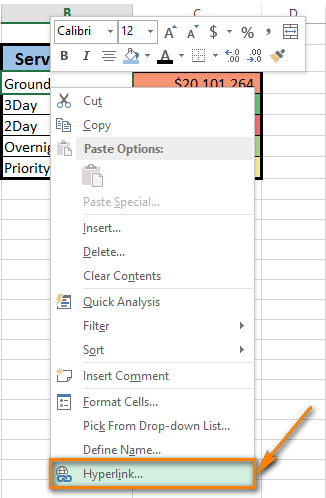
La dialogfenestro Enmeti Hiperligilon aperas sur la ekrano.
- Elektu Loki en Ĉi tiu Dokumento en la sekcio Ligi al se via tasko estas ligi la ĉelon al specifa loko en la sama laborlibro.
- Elektu la laborfolion al kiu vi volas ligi en la kampo Aŭ elektu lokon en ĉi tiu dokumento .
- Enigu la ĉelan adreson en la Tajpu la ĉelan referencon skatolo se vi volas ligi al certa ĉelo de alia laborfolio.
- Enigu valoron aŭ nomon en la skatolon Teksto por montri por reprezenti la hiperligon en la ĉelo.
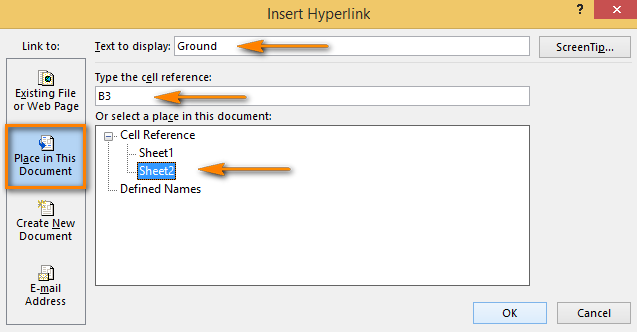
- Alklaku OK .
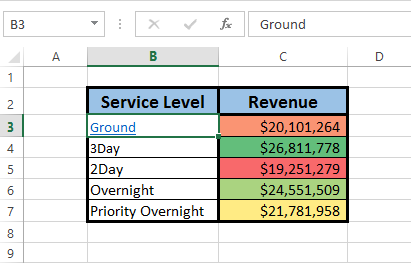
La ĉela enhavo fariĝas substrekita kaj emfazita en blua. Ĝi signifas, ke la ĉelo enhavas la hiperligon. Por kontroli ĉu la ligilo funkcias, simple ŝvevu la montrilon super la substrekita teksto kaj alklaku ĝin por iri al la specifita loko.
Excel HYPERLINK-funkcio
Excel havas HYPERLINK-funkcio, kiun vi ankaŭ povas uzi por krei ligilojn inter kalkultabeloj en la laborlibro . Se vi ne kapablas tuj enigi Excel-formulojn en la Formulbreto, faru la jenon:
- Elektu la ĉelon al kiu vi volas aldoni hiperligilon.
- Irual Funkcia Biblioteko sur la langeto FORMULAS .
- Malfermu la Serĉi & Referenci falliston kaj elektu HIPERLIGON .
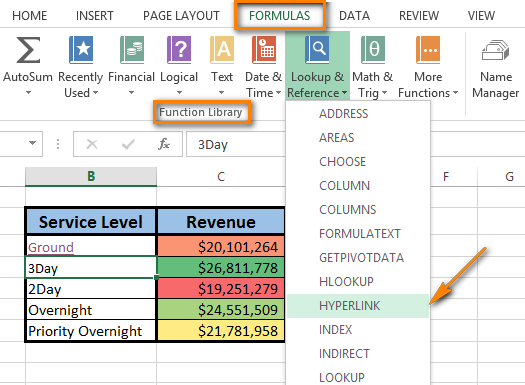
Nun vi povas vidi la funkcionomon en la Formulbreto . Nur enigu la jenajn du HYPERLINK-funkciajn argumentojn en la dialogfenestro: link_location kaj amika_nomo .
En nia kazo link_location rilatas al specifa ĉelo en alia Excel-laborfolio kaj amika_nomo estas la salta teksto por montri en la ĉelo.
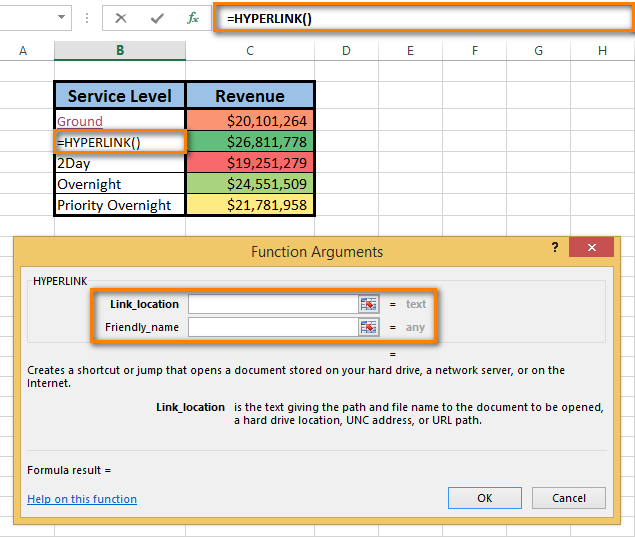
Noto. Ne necesas enigi friendly_name. Sed se vi volas, ke la hiperligo aspektu bonorda kaj klara, mi rekomendus fari ĝin. Se vi ne tajpas amika_nomon, la ĉelo montros la ligilon kiel la salttekston.

Konsileto. Se vi ne scias, kian adreson entajpi, simple uzu la piktogramon Elektu gamon por elekti la celan ĉelon.
La adreso aperas en la tekstujo Link_location .

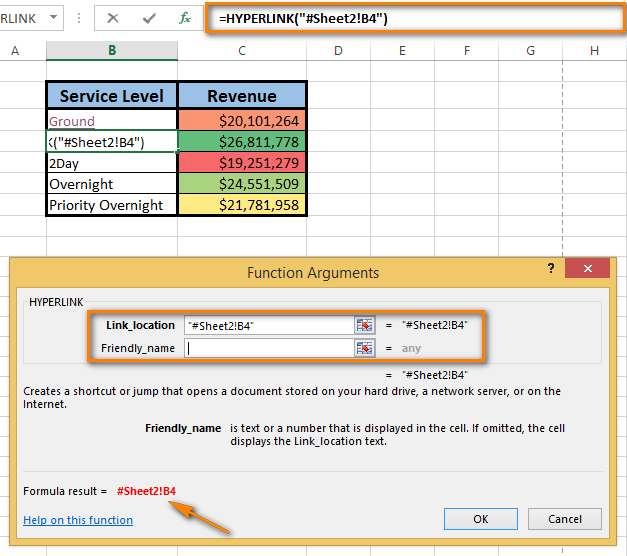
Noto. Gravas tajpi la nombro-signon. Ĝi indikas, ke la loko estas ene de la nuna laborlibro. Se vi forgesas enigi ĝin, la ligilo ne funkcios kaj eraro aperos kiam vi alklakas ĝin.
Kiam vi movas al la tekstujo Amika_nomo , vi vidas la formulrezulton. en la malsupra-maldekstra angulo de la FunkcioArgumenta dialogo.
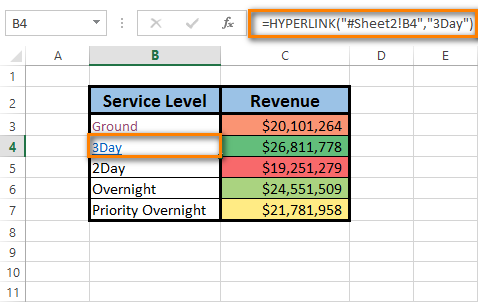
Jen vi! Ĉio estas kiel ĝi devus esti: la formulo estas en la Formulo-breto, la ligilo estas en la ĉelo. Alklaku la ligilon por kontroli kie ĝi sekvas.
Enigu ligilon per ĉelo tren-kaj-faligi
La plej rapida maniero krei hiperligilojn ene de unu laborlibro estas uzi la tren-kaj-faligi teknikon . Mi montru al vi kiel ĝi funkcias.
Kiel ekzemplo, mi prenos laborlibron de du folioj kaj kreos hiperligilon en Folio 1 al ĉelo en Folio 2.
Noto. Certigu, ke la laborlibro estas konservita ĉar ĉi tiu metodo ne funkcias en novaj laborlibroj.
- Elektu la hiperligan cel-ĉelon en Folio 2.
- Montru unu el la ĉelaj randoj kaj dekstre alklaku.
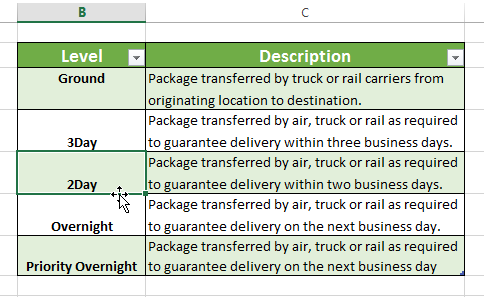
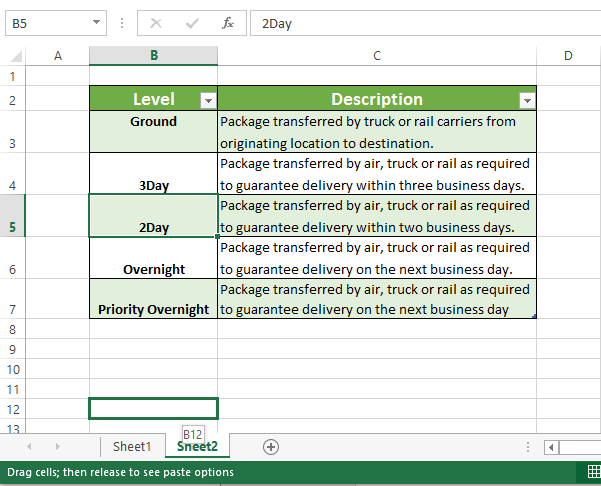
Premante la Altklavon aŭtomate kondukas vin al la alia folio. Post kiam la Folio 1 estas aktivigita, vi povas ĉesi teni la ŝlosilon.
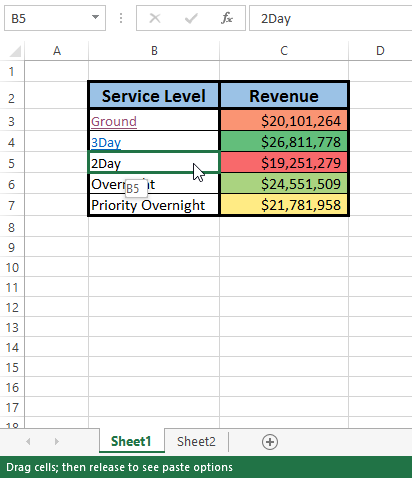
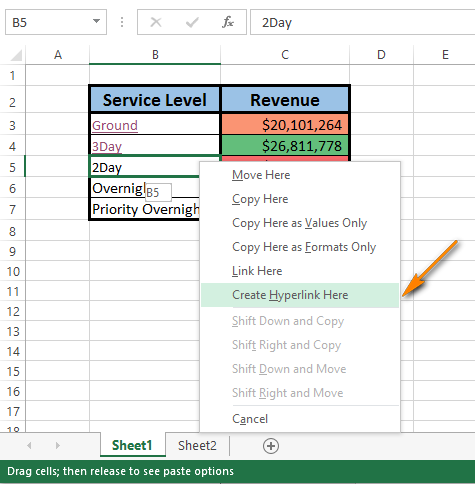
Post vi fari tion, la hiperligo aperas en la ĉelo. Kiam vi alklakas ĝin, vi ŝanĝos al la celoĉelo en Folio 2.
Sendube, ke trenado estas la plej rapida maniero por enmeti hiperligilon en Excel-laborfolion. Ĝi kombinas plurajn operaciojn en ununuran agon. Ĝi prenas al vi malpli da tempo, sed iom pli da atenta koncentriĝo ol du aliaj metodoj. Do dependas de vi kiun vojon
iri.
Redakti hiperligon
Vi povas redakti ekzistantan hiperligon en via laborlibro ŝanĝante ĝian celon, ĝian aspekton. , aŭ la tekston kiu estas uzata por reprezenti ĝin.
Ŝanĝi ligilon
Ĉar ĉi tiu artikolo traktas hiperligilojn inter kalkultabeloj de la sama laborlibro, la hiperliga celo en ĉi tiu kazo estas specifa ĉelo de alia kalkultabelo. Se vi volas ŝanĝi la hiperligan celon, vi devas modifi la ĉelan referencon aŭ elekti alian folion. Vi povas fari ambaŭ, se necese.
- Dekstre alklaku la hiperligilon kiun vi volas redakti.
- Elektu Redakti Hiperligilon el la ŝprucmenuo.
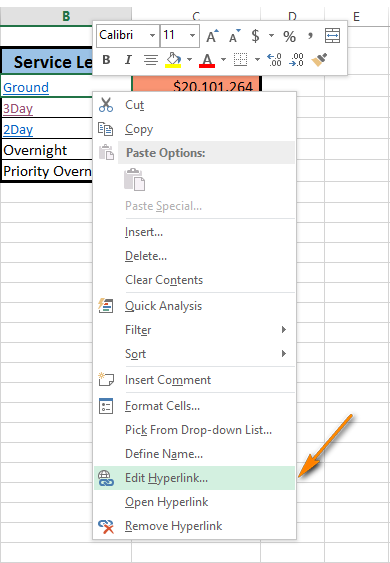
La dialogujo Redakti Hiperligo aperas sur la ekrano. Vi vidas, ke ĝi aspektas same kiel la dialogo Enmeti Hiperligilon kaj havas la identajn kampojn kaj aranĝon.
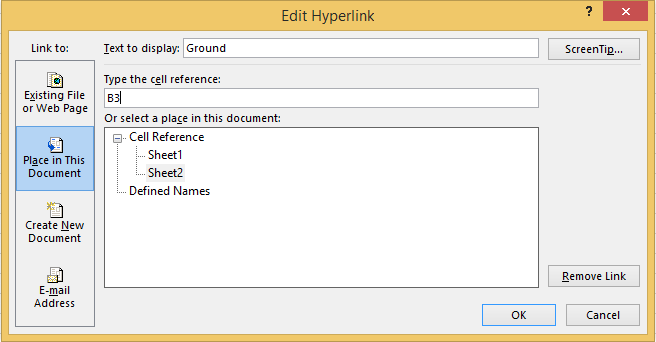
Noto. Estas almenaŭ du pliaj manieroj malfermi la dialogon Redakti Hiperligilon . Vi povas premi Ctrl + K aŭ alklaki Hiperligilo en la grupo Ligiloj sur la langeto INSERTI . Sed ne forgesu elekti la necesan ĉelon antaŭ ol fari ĝin.
Notu. Se vi uzis Metodon 2 por aldoni hiperligilon en Excel, vi devas redakti la formulon por ŝanĝi la hiperligilon. Elektu la ĉelon, kiu enhavas la ligilon, kaj poste metu la kursoron en la Formulo-breton por redakti ĝin.
Modifu hiperligan formaton
Plej ofte hiperligiloj estas montritaj kiel substrekita teksto. de blua koloro. Se la tipa aspekto de hiperliga teksto ŝajnas al vi enuiga kaj vi ŝatus elstari el la homamaso, daŭrigu kaj legu sube kiel fari ĝin:
- Iru al la Stiloj grupo sur la langeto HEJMO .
- Malfermu la liston Ĉelstiloj .
- Dekstre alklaku Hiperligo por ŝanĝi la aspekton de la hiperligo, kiu ne estis klakita. Aŭ dekstre alklaku Sekvita Hiperligo se la hiperligo estis aktivigita.
- Elektu la opcion Modifi el la kunteksta menuo.
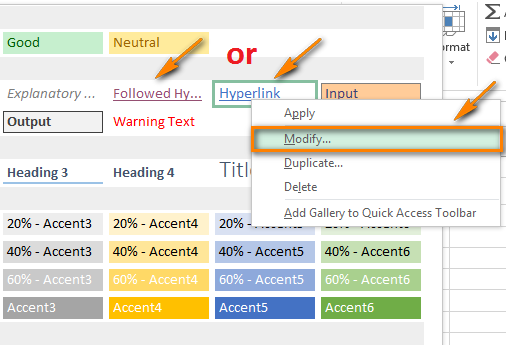
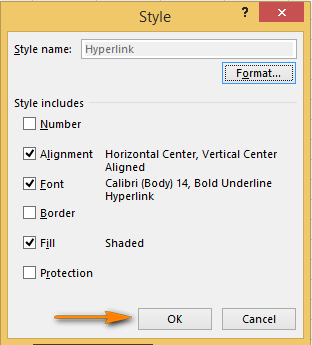
Nun. vi povas ĝui novan individuan stilonde la hiperligiloj en via laborlibro. Atentu, ke la ŝanĝoj, kiujn vi faris, influas ĉiujn hiperligilojn en la nuna laborlibro. Vi ne povas ŝanĝi la aspekton de unuopa hiperligo.
Forigi hiperligon
Vi bezonos kelkajn sekundojn kaj neniun klopodon forigi hiperligilon el la laborfolio.
- Dekstre alklaku la hiperligon, kiun vi volas forigi.
- Elektu la opcion Forigi hiperligon el la ŝprucmenuo.
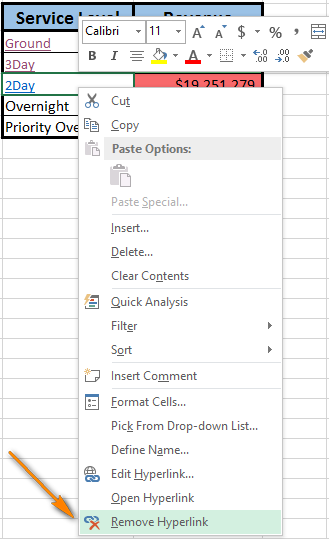
La teksto restas en la ĉelo, sed ĝi ne plu estas hiperligo.
Noto. Se vi volas forigi hiperligilon kaj la tekston, kiu reprezentas ĝin, dekstre alklaku la ĉelon kiu enhavas la ligilon kaj elektu la opcion Forpurigi Enhavon el la menuo.
Ĉi tiu lertaĵo helpas vin. forigi ununuran hiperligon. Se vi volas scii kiel forigi plurajn (ĉiujn) hiperligojn de Excel-laborfolioj samtempe, sekvu la ligon al nia antaŭa blogaĵo.
Mi esperas, ke en ĉi tiu artikolo vi vidis la simplecon kaj efikecon de uzado de internaj. hiperligiloj en laborlibro. Nur kelkaj klakoj por krei, salti kaj malkovri la amasan enhavon de kompleksaj Excel-dokumentoj.

